職場のMacで作った資料を自宅のWindowsにもすぐ渡したいのに、ファイル共有が思うようにいかず困っていませんか?
実際には設定を数カ所調えるだけで、ケーブルなしでもフォルダが行き来する環境を作れます。長年MacとWindowsを往復してきた経験をもとに、つまずきやすい点を回避しつつ安全に同期できる手順をお伝えします。
読み進めながら手元のパソコンで設定を試せば、今晩中に資料も写真も双方向で共有できるようになります。焦らず順番に触れていくことで、ネットワークが苦手でも安心して作業を完了できますので、ご一緒に始めましょう。
実体験でわかったMacとWindowsのファイル共有をまるっと完了する手順

ケーブルを使わずにMacとWindowsでファイルをやり取りするとき、ネットワークやアプリを活用するとスムーズです。
- SMB共有:同じネットワーク内でWindowsのフォルダをMacからマウントして直接やり取り
- Snapdrop:ブラウザだけでドラッグ&ドロップするだけの即時転送
- クラウドサービス:OneDriveやGoogle Driveなどでフォルダ同期して共有
- Nearby Share互換アプリ:Windowsに「Nearby Share」互換アプリを入れて近距離無線で交換
- SSH+rsync:エンジニア向けにターミナル経由で高速コピー
MacをホストにしてWindowsから取りに行くやり方
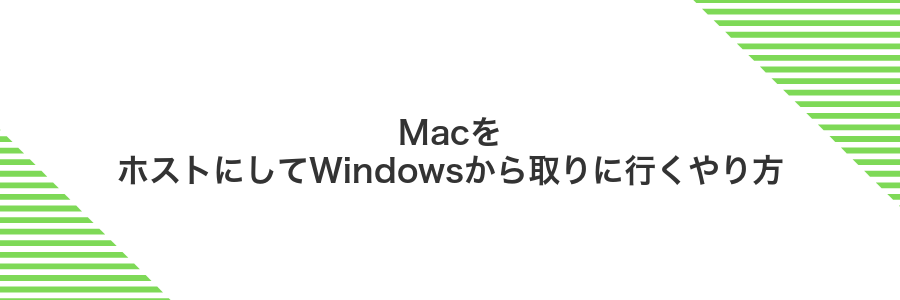
Macをホストにする方法は、両方のマシンが同じネットワークにつながっていればケーブル不要で大容量ファイルをさっとやり取りできるのがうれしいポイントです。特に趣味の写真データや動画プロジェクトをWindows側でまとめて編集したいときに大活躍します。
何より設定がシンプルなのも魅力です。Mac側で共有フォルダを設定してSMB接続を許可すれば、Windowsエクスプローラーからサーバー名やIPアドレスを入力するだけで即アクセスできます。ルーター越しにもローカル速度で動く体感の良さはプログラマー視点でも頼もしいですね。
①Macのシステム設定を開き共有をクリック
画面左上のAppleメニューからシステム設定を選んでください。設定ウインドウが開いたら、サイドバーをスクロールして共有をクリックします。
②ファイル共有をオンにして緑色のランプを確認
アップルメニューからシステム環境設定を開き、「共有」を選びます。次にファイル共有のスイッチをクリックすると、右側のランプアイコンが緑色に変わります。この色でネットワーク越しにファイルを受け取れる準備が整ったことがすぐ確認できます。
ランプが緑色に変わらない場合は、ウインドウ左下の鍵アイコンをクリックして管理者パスワードを入力してから再度試してみてください。
③プラスボタンで共有したいフォルダを追加
共有設定の画面で「+」をクリックします。
ファイル選択ダイアログが開くので、共有したいフォルダを選んで「追加」を押してください。
リストに表示されたフォルダのアクセス権を確認して、読み書きの許可レベルを設定しましょう。
④オプションを押してSMBを使用にチェック
「共有」設定画面の右下にあるオプション…ボタンをクリックしてください。
開いたダイアログで「SMBを使用」にチェックを入れます。
続けて、共有に使いたいアカウントのチェックも入れ、パスワードを求められたら入力して「完了」を押してください。
⑤ユーザ名とパスワードの許可を入れてOKを押す
共有フォルダに接続すると、Macで認証情報を求められます。ここでWindowsのアカウント情報を入力しましょう。
ユーザ名にWindows側のログイン名を入力します。ドメイン名(PC名)が必要な場合は「PC名\ユーザ名」の形式にしてください。パスワード欄にはWindowsのログインパスワードを入れたら、OKをクリックして認証を完了させます。
⑥Windowsでエクスプローラーを開きアドレス欄に¥¥MacのIPアドレスを入力
Windowsでエクスプローラーを開いて、アドレス欄に\\\\MacのIPアドレスを入力してください。
たとえばIPが192.168.1.5なら、\\192.168.1.5のようにバックスラッシュを半角で2つ付けて入力します。
入力後にEnterを押すと、Mac側で共有設定したフォルダが一覧で見えるようになります。
アドレス欄では半角の「\\」で入力しないとアクセスできないので注意
WindowsをホストにしてMacから取りに行くやり方

Windows側で標準のSMB共有をオンにしておけば、Macから手軽にアクセスできるようになります。ケーブル要らずで社内ネットワークや自宅LAN経由でサクッとつながるこの方法は、プログラマー的な視点からも安定感抜群でした。
- ケーブル不要:LAN経由でまとめて転送できる
- 標準機能だけでOK:追加ソフトを入れなくてもつながる
- アクセス権の管理:ユーザーごとに細かく許可設定できる
- 安定性が高い:ネットワーク内ならストレスなくやり取りできる
①Windowsのエクスプローラーで共有したいフォルダを右クリック
エクスプローラーを開いて、共有したいフォルダを探します。見つけたフォルダの上で右クリックしてください。
表示されたメニューから「プロパティ」を選ぶと共有設定画面に進めます。
②プロパティを開き共有タブで共有ボタンを押す
エクスプローラーで共有したいフォルダを右クリックして「プロパティ」を選んでください。
プロパティ画面の「共有」タブに切り替えてから「共有(S)…」ボタンを押してください。
③Everyoneを追加して読み書き権限を設定して適用
フォルダの「情報を見る」を開き、下部の「共有とアクセス権」にある鍵アイコンをクリックして管理者認証で解除します。
鍵が開いたら「+」ボタンを押し、リストからEveryoneを選んで追加します。
追加したEveryoneのアクセス権プルダウンを「読み/書き」に変更します。
歯車アイコンをクリックして「添付された項目に適用」を選ぶと設定がフォルダ内すべてに反映されます。
Everyoneがリストにないときは鍵を再度解除し、システム環境設定>ユーザとグループ>+アイコンから一度追加してみてください。
④コマンドプロンプトでipconfigを打ちIPアドレスをメモ
キーボードでWindowsキーを押しながら「R」を押して「ファイル名を指定して実行」を開き、ボックスにcmdと入力してEnterを押してください。
黒い画面が表示されたらipconfigと入力してEnterキーを押します。ネットワーク情報がずらりと並ぶので少しスクロールしましょう。
「IPv4アドレス」の横にある数字(例:192.168.1.100)を正確にメモしてください。同じネットワーク内のMac側で入力するときに必要です。
⑤MacのFinderでメニューバー移動からサーバへ接続を選ぶ
まずFinderをアクティブにします。
画面上部のメニューバーから移動をクリックして、表示された中からサーバへ接続を選んでください。
ショートカットキーを使うなら⌘+Kが便利です。
⑥smb://WindowsのIPアドレスを入力して接続を押す
Finderの「サーバへ接続」に表示された入力欄にsmb://のあとにWindows PCのIPアドレスを半角で入れます。
例としてIPが192.168.1.10ならsmb://192.168.1.10と打ち込んでください。
入力が終わったら「接続」をクリックすると認証画面が開きますので、Windowsのユーザー名とパスワードを続けて入力しましょう。
IPが変わることを考慮し、入力履歴から選ぶとミスを減らせておすすめです。
クラウドサービスでケーブル知らずの同期を使うやり方
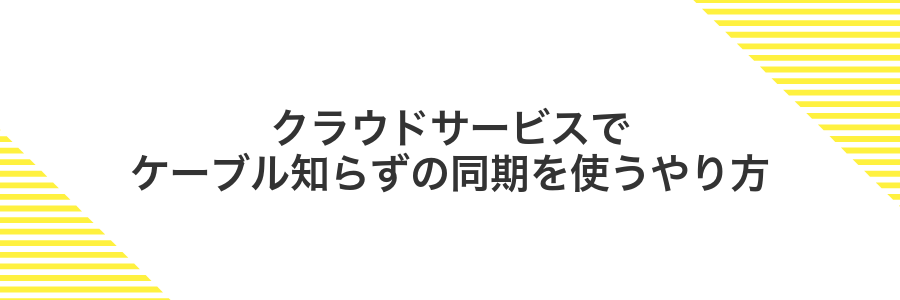
クラウドサービスを使うと、MacとWindowsの間でケーブルなしにファイルが自動で行き来します。ネットにつながっていれば勝手に同期してくれるので、USBメモリを探したり、ファイルを手動でコピーしたりする手間がぐっと減ります。
代表的なサービスはiCloud Drive、Dropbox、Google Driveあたりですが、プログラマー視点で選ぶなら選択的同期やバージョン管理の柔軟性も要チェックです。例えば大量の開発フォルダを同期対象から外したり、ファイルの履歴に誤って上書きしたときに前の状態に戻せるのは助かります。
- バックグラウンドで自動同期:ファイルを意識せず最新状態をキープ
- 複数プラットフォーム対応:MacとWindowsで同じフォルダ構造をそのまま共有
- バージョン管理や選択的同期でフォルダの整理が楽チン
①AppStoreでOneDriveをインストールして起動
ホーム画面からAppStoreをタップして開きます。
画面下部の虫眼鏡アイコンをタップして検索画面に切り替え、「OneDrive」と入力してください。
赤い雲のアイコンが目印のOneDriveが表示されたら「入手」をタップしてダウンロードを始めます。完了したらホーム画面に戻り、OneDriveのアイコンをタップして起動しましょう。
②Microsoftアカウントでサインインして同期開始
インストールしたOneDriveアプリを開いてMicrosoftアカウントのメールアドレスを入力します。まだアカウントがない場合は「新しいアカウントを作成」から手続きを進めましょう。
パスワードを入力したら「サインイン」をクリックしてください。認証が完了すると自動で同期が始まります。
③同期したいフォルダを選んで次へを押す
同期したいフォルダをクリックしてハイライト表示させ、そのまま画面右下の「次へ」を押します。MacのFinderで普段使っているフォルダ構造なので、迷わず選べるはずです。
④Windows側のOneDriveフォルダにファイルを入れて自動同期を確認
画面右下のタスクバーからOneDriveアイコンを探し右クリックしフォルダーを開いてください。
共有したい写真や書類をエクスプローラー上で選びドラッグしてOneDriveフォルダ内にドロップしてください。
タスクバーのOneDriveアイコンにマウスを乗せて「同期中」の表示やチェックマークが出ることを確認してください。
MacのFinderでOneDriveフォルダを開きWindowsで追加したファイルが表示されていることを確かめてください。
同期にはインターネット接続とOneDriveへのサインインが必要です。
ファイル共有をマスターしたら楽しめるステップアップアイデア

ファイル共有を自在にコントロールできるとデータを探す手間がグッと減って気持ちいいですね。
| ステップアップアイデア | 楽しさポイント |
|---|---|
| フォルダ同期の自動化 | 常に最新のファイルがそろって作業がスムーズになる |
| SSH経由リモートアクセス | 外出先から自宅PCへ直接つないでどこでも編集できる |
| Gitでバージョン管理 | 履歴をたどって前の状態に戻せる安心感が楽しい |
| クラウドツール連携 | DropboxやOneDriveと合わせて使い分けが便利 |
どれも設定自体はシンプルですから気軽に挑戦してみてください。新しい発見がきっとありますよ。
ゲームのMODフォルダを共有して両方のPCで同じ世界を冒険

MacとWindowsで同じゲーム世界を楽しむなら、MODフォルダを共通にしてしまうのが手っ取り早いです。ネットワークドライブに置くだけで、両方のPCから同じ改造データにアクセスできます。
- いつでも同じMOD構成で混乱ナシ
- 新しいPCにも素早く環境を再現
- 友だちと同じ世界を一緒に拡張
とくに頻繁にMODを入れ替えたり、兄弟や友だちと同じ設定でマルチプレイするときに便利です。
Macで完成したMODを共有フォルダへコピー
デスクトップでFinderアイコンをクリックします。
メニューバーの移動→サーバへ接続を選び、「サーバアドレス」に smb://サーバのIPアドレス/共有名 を入力して接続を押します。
Finderのサイドバーに表示された共有フォルダをクリックして開きます。
完成したMODフォルダやファイルをローカルの保存場所からドラッグ&ドロップで共有フォルダに移します。
コピーが終わったら、共有フォルダ内のファイルを右クリックして情報を見るを選びます。
「アクセス権と共有」の書き込み権限が自分にあるか確かめ、なければ管理者に依頼してください。
Windowsのゲームディレクトリにドラッグして上書き
エクスプローラーを開いてゲームが入っているフォルダまで移動しましょう。多くは「C:\Program Files\ゲーム名」や「C:\Program Files (x86)\ゲーム名」です。
新しいファイルをそのフォルダ内にドラッグ&ドロップすると、同じ名前のファイルは自動で上書きされます。
ゲームを起動中だと書き換えできないことがあるので、必ず終了してから操作しましょう
ゲームを起動して動作チェック
MacのFinderを起動し、サイドバーに表示されているネットワーク共有をクリックしてマウントします。
共有フォルダ内のゲームフォルダを開き、実行ファイル(.appや.exe)をダブルクリックして立ち上げます。
ゲーム内でグラフィックやロードが重い場面に移動し、遅延や読み込みエラーが出ないかチェックします。
ストリーミング再生時はネットワーク帯域が足りないとカクつくので、有線LANや5GHz帯を利用すると安定します。
写真を瞬時に送ってWindowsのLightroomで現像

MacのLightroomやAdobe Creative Cloud Filesを活用すると、撮った写真がほぼリアルタイムでWindowsに届きます。
- 瞬時のクラウド同期:撮影後すぐにWindowsのLightroomに表示される
- 元データそのまま:RAWやJPEGの画質やExif情報を維持
- ケーブル不要:Wi-Fiさえあればどこでも利用可能
オンラインストレージの同期速度が速いほどスムーズに感じられます。大容量のRAWデータが多い場合は、予め不要なファイルを除外しておくと、より速く写真を送れます。
Macの写真アプリから共有フォルダにドラッグ
まずFinderを起動し、サイドバーにある「ネットワーク」から目的のWindows共有サーバを選択して接続します。もしリストにない場合は、メニューバーの「移動」→「サーバへ接続」をクリックし、smb://サーバのIPアドレス/共有名を入力して接続してください。
写真アプリを開き、共有したい写真をクリックで選びます。複数選択する場合はcommandキーを押しながらクリックしてください。そのまま選択した写真をドラッグして、先ほど開いた共有フォルダのFinderウィンドウ内にドロップします。
大量の写真を一度に移動するときは、ネットワーク負荷で処理が遅くなることがあります。
WindowsでLightroomを開きフォルダを追加
Windows版のLightroom Classicを起動してライブラリ画面に切り替えます。
画面左側のフォルダー(Folders)パネル内で右クリックしてフォルダーを追加を選びます。
エクスプローラーが開くので、共有先の写真を格納したフォルダーを選んでフォルダーの選択をクリックします。
カタログに読み込み色調補正
Lightroomを起動して画面左上の「ファイル」メニューから「カタログに読み込み」を選びます。その後「フォルダーを追加」をクリックし、先ほどWindows側で共有したフォルダーを指定してください。
ライブラリに取り込まれた写真を選択して右上の現像モジュールに切り替えます。プリセットパネルからお気に入りの補正をワンクリックで反映し、露光量やホワイトバランスを微調整してください。
共有フォルダーからの読み込みはネットワーク速度に左右されやすいため、Wi-FiよりEthernet接続が安定します。
WindowsマシンをNAS代わりにしてMacのTimeMachineを取る
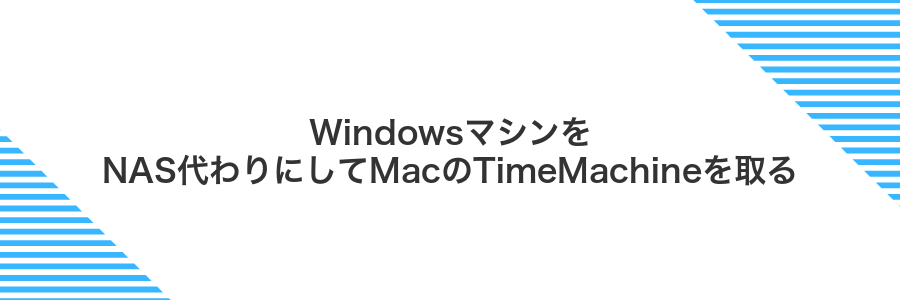
Windowsパソコンをそのままバックアップ先にできるのはお財布にやさしい嬉しいポイントです。同じLANにつないだWindowsマシン上にSMB共有をぽんと作れば、MacからはまるでNASみたいに見えるので追加のハードを買う必要がありません。
いつも電源が入ったままの自宅PCがあるならTimeMachineのバックアップ先を追加したり、空き容量いっぱいのファイルサーバーと共存させたりできます。ネットワーク越しのアクセスなので専用NASに比べると転送は少しゆったりですが、日々の増分だけ保存するTimeMachineならさくさく動きます。プログラマーならPowerShellでSMB共有をスクリプト化しておくと、必要に応じて設定の再現も楽ちんです。
Windowsで共有フォルダを作り読み書きを許可
エクスプローラーを開き、任意の場所で右クリック→「新規作成」→「フォルダー」を選びます。名前はわかりやすく「Share」などにするとあとで迷いません。
作成したフォルダを右クリック→「プロパティ」→「共有」タブを開きます。「詳細な共有」をクリックし「このフォルダーを共有する」にチェックを入れます。共有名を確認したら「アクセス許可」をクリックします。
アクセス許可画面で「Everyone」を追加し、変更(読み書き)にチェックを入れます。「適用」→「OK」で画面を閉じます。プロパティの共有タブに表示されるネットワークパス(例:\\PC名\Share)をメモしておくと便利です。
Windowsファイアウォールやネットワーク検出がオフだと他の端末から見えません。設定画面で「ネットワーク検出」と「ファイル共有」をオンにしてください。
MacでTimeMachine設定を開きディスクを追加
画面左上のリンゴマークをクリックしてシステム設定を選びます。最新のmacOSでは「システム設定」という名称になっているので見つけやすいです。
システム設定のサイドバーを下にスクロールしてTime Machineをクリックします。歯車アイコンが目印です。
「バックアップディスクを追加または削除」をクリックして使用する外付けドライブやネットワークボリュームを選択します。必要に応じてバックアップを暗号化にチェックを入れて「ディスクを使用」を押します。
選んだディスクがフォーマットを求める場合は内部データが消えるので注意してください。
SMB共有を選んで暗号化をオンにして完了
Finderで「移動」→「サーバへ接続」を開いたら、アドレス欄にsmb://(サーバのIPアドレス)/(共有名)を入力してください。
プロトコルプルダウンからSMB共有を選び、「接続」をクリックします。
表示される認証ウィンドウのオプションを開き、「接続時に暗号化を使用」にチェックを入れて、もう一度「接続」を押せば完了です。
よくある質問

- WindowsからMacの共有フォルダが見つからない
-
システム環境設定>共有でファイル共有にチェックを入れているか確認してください。SMBプロトコルを指定すると接続が安定しやすいです。
- ファイル転送が遅くてストレスを感じる
-
Wi-Fiならルーターと端末を近づけたり、5GHz帯を使うと速度が改善しやすいです。プログラマー目線だと大きなファイルは一度ZIPにまとめると転送効率が上がります。
- アクセスするたびにパスワードを求められる
-
Keychainにパスワードを保存しておくと次回から自動で入力されます。よく使う共有先は「ネットワーク」の「よく使う項目」に登録すると便利です。
SMBが見つからないときはどうする?
SMB共有がリストに出てこないときは、原因を絞って順番に点検するとスムーズに解決できます。
- Macの共有設定を確認:システム設定の共有から「ファイル共有」にチェック済みで、オプションのSMBが有効になっているか見てみてください
- WindowsでSMBv1/v2のサポート状況を確認:Windowsの「Windowsの機能の有効化または無効化」からSMB機能がオンになっているか確かめましょう
- 同一ネットワーク内かを再チェック:Wi-Fiと有線LANが異なるネットワークに分かれていないか、IPアドレスを見て確認してください
- ファイアウォールやセキュリティソフトを確認:一時的にオフにしてSMBのポート445がブロックされていないか試してみましょう
- 手動で接続を試す:エクスプローラーのアドレス欄に「\\MacのIPアドレス」と入れて接続を試すと、見つからなかった共有が表示されることがあります
毎回パスワード入力を省く安全な方法はある?
共有先のパスワード入力は地味に面倒ですよね。安心して再入力を避けるには、各OSの認証機能を活用するのがいちばん楽です。
実体験では、キーチェーンや資格情報マネージャー、SSH鍵を使うと、設定後はスムーズにファイル移動できました。
- MacのキーチェーンでSMB接続情報を安全に保存
- Windows資格情報マネージャーでネットワークドライブの認証を記憶
- SSH鍵ペアを使ってパスワード入力なしでSFTP接続
セキュリティ面では、PC自体をきちんとロックし、不要な共有は停止すると安心です。
共有先のパスワードを記憶させると、PCを悪用された場合に不正アクセスのリスクがある点に注意してください。
転送が遅いと感じたら何を試せばいい?
大容量ファイルをドラッグしてからじんわり進む速度にイライラした経験はありませんか。WindowsとMacをつないでいるとWi-Fiの干渉や設定の違いで転送が伸びてしまうことがあります。
- 有線LANアダプターで直接接続して安定化
- SMBプロトコルのバージョンをv3に揃えて暗号化を最小限に設定
- 小さなファイルは事前にZIPでまとめてやり取り
- Wi-Fi利用なら5GHz帯に切り替えて混雑を回避
これらのチェックだけで体感できるスピードアップが期待できます。もしまだ不満が残るときはバックグラウンドアプリを停止してネットワーク帯域を確保してみてください。
同じWiFiにいるのに相手のPCが見えないのはなぜ?
同じWiFiにつながっているのに見つからないケースはルーター側で端末の直接通信を遮断していることが多いです。ホテルやカフェの公衆回線では端末同士を隔離する「APクライアント間通信オフ」設定が入っていたり、家庭用ルーターでも同様の機能で端末同士をつなげないようにしている場合があります。
さらにWindowsはネットワーク探索やファイル共有の許可がオフだと他のPCを検出できません。macOSでも「ファイル共有」が有効化されていないと見えないので、両方のOSで設定を確認し、WindowsファイアウォールやmacOSのファイアウォールがSMBをブロックしていないかチェックしてみてください。
まとめ

ここまでMacとWindowsでケーブルなしに写真や書類をスムーズにやり取りする方法をご紹介しました。スタートはMacの共有設定でSMBを有効にしてWindows側でネットワークドライブを追加する手順。FinderからWindowsの共有フォルダにアクセスしたりExplorerでMacのフォルダをマウントしたりしてお互いの端末を行き来させました。
ファイアウォールの設定やIPアドレス指定など、はじめはちょっとドキドキかもしれませんが、一度つながるとドラッグ&ドロップで直感的に操作できます。仕事での大きなデータ移動やプライベート写真のバックアップにも手軽に使えます。
いろいろ試しながら自分専用の快適な共有環境を作ってみてください。これでケーブルに邪魔されずにMacとWindowsを行ったり来たりできるようになります。楽しみながら活用してみましょう。
